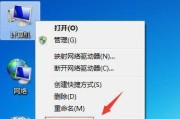在使用Windows7旗舰版操作系统的过程中,由于各种原因,我们可能会遇到需要重装系统的情况。本文将为您提供一份详细的Windows7旗舰版重装系统教程,帮助您轻松完成系统的重装。
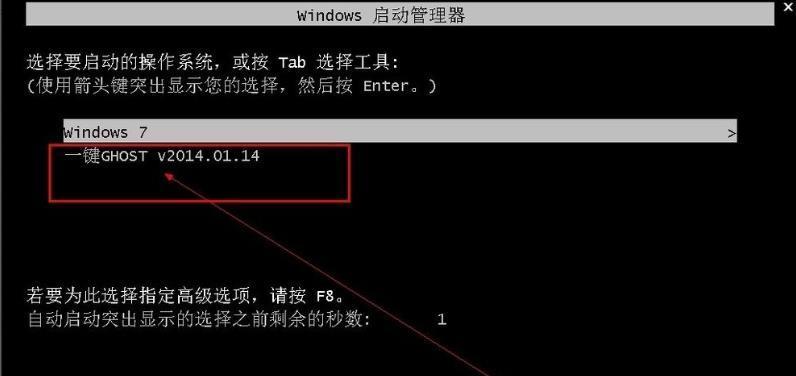
一、备份重要数据
在进行系统重装之前,首先需要备份重要的个人数据,如文档、照片、音乐等,以免在重装过程中丢失。
二、下载适用于您的Windows7旗舰版安装镜像文件
根据您当前使用的Windows7旗舰版的版本和位数,下载相应的安装镜像文件,并确保其来源可信。
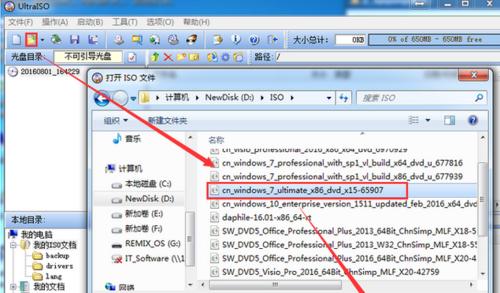
三、制作启动U盘或光盘
使用制作启动U盘或光盘的工具,将下载好的安装镜像文件写入U盘或刻录到光盘上,以便用于系统的重装。
四、设置计算机启动顺序
进入计算机的BIOS设置界面,将启动顺序调整为先从U盘或光盘启动,然后才是硬盘。保存设置并重启计算机。
五、进入Windows7安装界面
重启计算机后,系统将会从U盘或光盘启动,并进入Windows7安装界面。按照界面的指引,选择相应的语言和时区等设置。
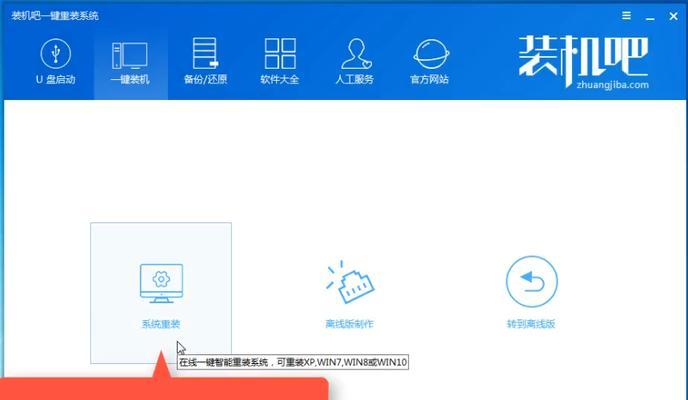
六、选择“自定义”安装选项
在安装类型选择界面,选择“自定义”,这将允许您对硬盘进行分区和格式化等操作。
七、删除旧的系统分区
在分区界面,选择旧的系统分区,并点击“删除”。确认删除后,该分区上的数据将会被清空,请确保已经备份好重要数据。
八、创建新的系统分区
在未分配空间上点击“新建”,按照您的需求设置新的系统分区大小。通常情况下,建议将系统分区大小设置为60GB以上。
九、选择系统分区并进行安装
选中新创建的系统分区,并点击“下一步”进行安装。系统将自动完成剩余的安装过程。
十、设置用户名和密码
在安装过程中,系统将会要求您设置用户名和密码等信息,根据提示进行设置,并确保设置一个强密码以增强系统的安全性。
十一、选择时区和日期时间
在系统安装完成后,根据提示选择正确的时区和日期时间。
十二、更新驱动程序和安装常用软件
进入系统后,及时更新驱动程序以确保硬件正常工作,并安装常用软件以满足日常使用的需求。
十三、恢复备份的个人数据
将之前备份的个人数据复制回计算机,恢复您的文件、照片、音乐等。
十四、安装杀毒软件和防火墙
为了保障系统的安全性,安装一个可靠的杀毒软件和防火墙,及时检查和防范潜在的威胁。
十五、系统重装完成,享受全新的Windows7旗舰版
经过以上步骤,您已成功完成Windows7旗舰版的重装,现在您可以享受一个全新、稳定且高效的操作系统。
通过本文所提供的详细教程,您可以轻松了解和掌握Windows7旗舰版的重装系统方法。在进行系统重装之前,请务必备份重要数据,并确保选择可信任的安装镜像文件。重装系统后,记得更新驱动程序、安装杀毒软件和防火墙,并恢复个人数据,以获得更好的系统性能和安全保障。希望本文能为您提供帮助!
标签: #旗舰版